Por motivos de seguridad nuestro dispositivo Android por defecto sólo permite instalar aplicaciones a través de Play Store. Viene bloqueada la instalación de aplicaciones desde otras fuentes, pero eso no significa que no se puedan instalar aplicaciones descargadas por otros medios como ya muchos lectores ya sabéis.
Google Play no es la única tienda de aplicaciones de Android, hay muchas alternativas, como Amazon AppStore, Aptoide o repositorios como APK Mirror que nos ofrecen siempre las versiones más recientes de nuestras aplicaciones favoritas. Y todas esas alternativas lo que hacen es descargar un archivo APK para instalar luego la aplicación o juego.

Si decidimos prescindir de la tienda de aplicaciones de Google o de alguna otra compatible como puede ser la de Amazon o la Galaxy Store en caso de Samsung, nos vamos a encontrar por regla general con archivos .apk. Disponibles en sitios web como es el caso de APK Mirror (una alternativa a las web oficiales con apps originales), APKPure o por tiendas como Amazon Appstore, Uptodown… es habitual que podamos hacernos con aplicaciones también por medio de foros o a través de programas P2P.
Un archivo con la extensión APK (acrónimo de Android Application Package) es la forma en la que está empaquetada una aplicación de Android que contiene, como instalable que es, todos los archivos necesarios para instalar una aplicación en nuestro dispositivo basado en Android.
Y una vez tenemos la aplicación con la extensión .apk (el sinónimo de exe en Windows o .dmg en macOS), toca instalarla en nuestro dispositivo, bien sea por medio de una descarga desde el mismo o con una memoria externa.
Cómo instalar aplicaciones en APK
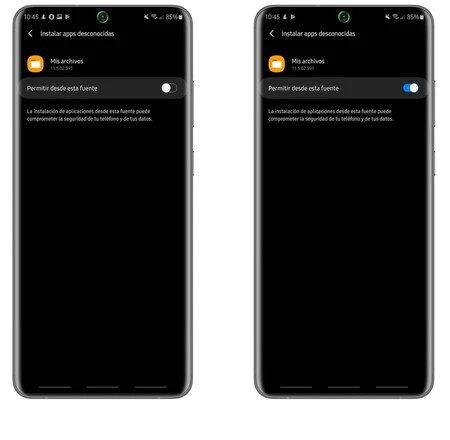
Un proceso que ha cambiado desde que llegó Android 8, ya que Google añadió más seguridad al proceso de instalación de aplicaciones externas. En lugar de contar con un único punto en el que dar permiso a todas las apps instaladas en nuestro teléfono para que puedan usar extensiones .apk, ahora ese permiso debemos darlo aplicación por aplicación.
Esto quiere decir que si le hemos dado permiso a Google Chrome (o la aplicación que sea) para instalar archivos .apk, también tendremos que otorgarlo de forma individual al explorador de archivos de turno, a otro navegador y en general a cualquier app que deseamos usar para instalar un .apk en nuestro móvil. En resumen, tendremos que dar permiso aplicación por aplicación.

Ahora cada aplicación requiere de un permiso específico y si ahora vamos a instalar una apk desde una aplicación el sistema nos avisará que no podemos instalarla a no ser que le otorguemos permiso, para lo cual nos indica como hacerlo por medio de los ajustes en la aplicación. De una forma mucho más visual, el proceso queda tal que así.
- Cuando descargamos un archivo .apk, será la aplicación desde la que lo hagamos la que nos advertirá que está bloqueado el proceso.
- En la zona inferior de la pantalla veremos un aviso indicando que “no se pueden instalar aplicaciones de orígenes desconocidos” y nos invita a entrar en los “Ajustes”.
- Dentro de la aplicación buscamos el apartado “Instalar aplicaciones desconocidas” y activamos la casilla.
- Desde ese momento, esa aplicación cuenta con permisos a la hora de instalar aplicaciones externas.
Estos pasos habrá que repetirlos con cada una de las aplicaciones desde las que queramos instalar un APK. Además, puede que llegado el momento nos interese revocar ese permiso. Para llevar a cabo el proceso sólo tenemos que seguir estos pasos.
- Abrir los “Ajustes” del sistema o el apartado de “Configuración” en tu móvil
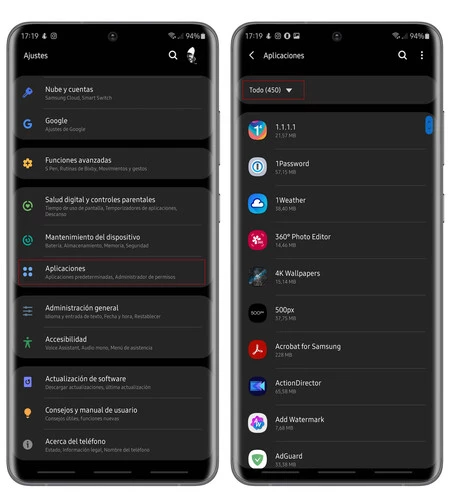
- Entre todas las opciones buscamos “Aplicaciones”, un campo que en algunas marcas puede variar ligeramente
- Una vez dentro tocamos en “Ver todas las aplicaciones” y seleccionamos aquella cuyos permisos queremos revocar.
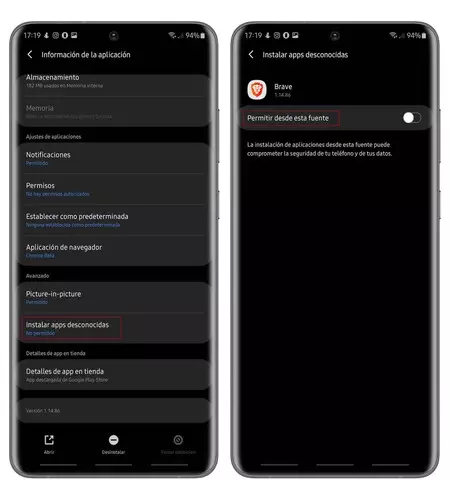
- Dentro de la aplicación buscamos el apartado “Instalar aplicaciones desconocidas” y desactivamos la casilla.
Cómo instalar aplicaciones en APK en versiones anteriores a Android 8.0 Oreo
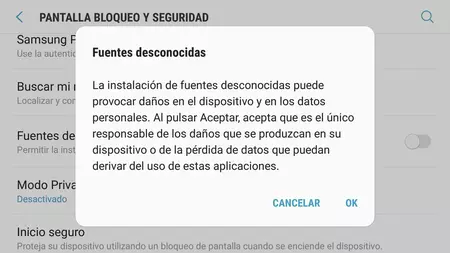
Estos son los pasos en la actualidad, al menos con las versiones más recientes de Android, pero si en tu caso aún usas una versión anterior a Android 8, el proceso para instalar aplicaciones externas es aún más sencillo.
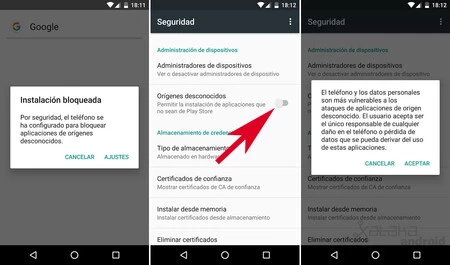
En este caso sólo tendrás que acudir a los “Ajustes” y dentro de los mismos buscar el apartado “Seguridad” en el que podrás permitir la instalación de aplicaciones que no sean de Play Store. Sólo tendrás que activar la opción “Orígenes desconocidos” y de esa forma, cualquier archivo .apk que quieran instalar tendrá vía libre en tu teléfono.








Deja una respuesta